"Hogyan készíthetem el az elmosódott fotómat HD felbontásúvá? Van esély a régi képeimet nagy felbontással visszaállítani?"
Ha Ön azok közé a felhasználók közé tartozik, akik meg akarják oldani ezeket a kérdéseket, akkor fényképei nem elég jók ahhoz, hogy közzétegyék a közösségi médiában, vagy kinyomtassák őket gyűjteményekbe. Ebben az esetben szánjon időt ennek az útmutatónak az elolvasására. Ez a cikk bemutatja a leghatékonyabb oktatóanyagokat a HD felbontású, elmosódott képek készítéséhez. Ezzel probléma nélkül élvezheti fájljait. Ezért olvassa el ezt a bejegyzést, és tudjon meg többet HD fényképek készítése.
1. rész. Milyen előnyökkel jár a HD Photos?
A HD-fotó sok előnnyel járhat. Javasoljuk, hogy olvassa el az ebben a részben található összes információt, hogy felfedezzen néhányat.
Nyomtatáshoz tökéletes
A HD-képek a szabványok közé tartoznak, ha nagyobb méretre nyomtatják őket. Gondoskodik arról, hogy a képminőség ne veszítsen, ami kielégítő megtekintési élményt biztosít.
Ideális kivágáshoz és nagyításhoz
Vannak esetek, amikor a képek nagyítása vagy kivágása befolyásolhatja a minőségét. Ezzel a legjobb lenne HD felbontású fotók. Ezzel a minőség megmarad, akár nagyít, akár levágja őket.
Szerkesztéshez tökéletes
A HD képek tökéletesek lehetnek képszerkesztési eljárásokhoz. Az ideális minőség mellett a fájlt az igényeinek megfelelően módosíthatja anélkül, hogy bármilyen mellékhatást vagy minőségromlást tapasztalna.
Személyes használat
Ha a fő hangsúly a képek közzétételén van, különösen a közösségi médiában, akkor a HD-fotó tökéletes. Jobb megjelenést kölcsönözhet a többi nézőnek.
Végső ítéletünk szerint a HD-képek tetszetősek. Lehetővé teszi, hogy a fénykép minden részletét megtekinthesse. Emiatt mindig ne feledje, hogy nem kell belenyugodnia az elmosódott képekbe, ha azokat HD-vé alakíthatja.
2. rész. Tökéletes módszer HD-fotó online készítésére
Az egyik kivételes HD fotókészítő, amelyhez online is hozzáférhet AVAide Image Upscaler Online. Ez a mesterséges intelligencia által vezérelt HD képkészítő lehetővé teszi a képek felbontásának a legmagasabbra növelését. Az elmosódott fotót HD-re vagy akár 4K-ra is átállíthatja. Ezzel biztosíthatja, hogy képei tökéletesen fel legyenek méretezve. Ezenkívül az eszköz zökkenőmentes képfelskálázási eljárással rendelkezik. Néhány kattintással elérheti a kívánt eredményt. Sőt, ez a fotófelskálázó kötegelt felskálázási funkciót is kínál. Ez a funkció lehetővé teszi több kép kezelését és felskálázását egyetlen kattintással. Tökéletes funkció, ha száz képet szeretne felskálázni, és túl sok idő ráfordítása nélkül kapja meg az eredményt. Végül az AVAide Image Upscaler Online gondoskodik arról, hogy vízjel-mentes fényképeket kapjon, így a feljavított képeken ne találkozzon bosszantó elemekkel. Tekintse meg és kövesse az alábbi utasításokat, hogy megtudja, hogyan készíthet HD-fotót.
1. lépésAz első lépéshez nyissa meg a böngészőt, és lépjen a fő webhelyre AVAide Image Upscaler Online. Ezután jelölje be a Válassz képet gombot a javítani kívánt elmosódott fotó feltöltéséhez és hozzáadásához.
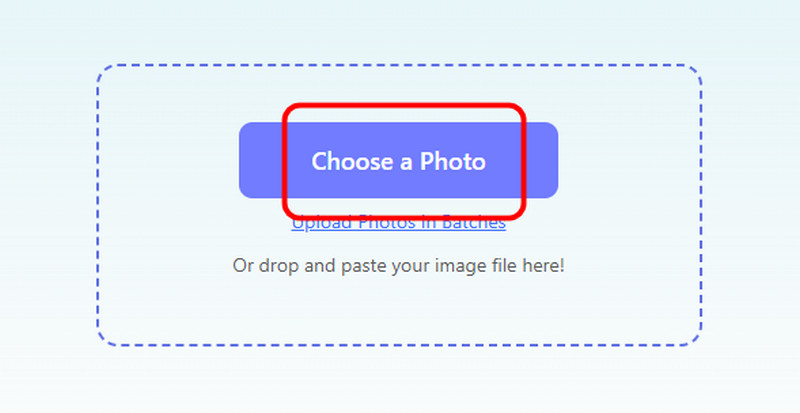
2. lépésTól Nagyítás szakaszban kattintson a HD opció. Ezután az eszköz automatikusan felnagyítja a fényképet. Miután a fényképfelskálázási funkció elkészült, folytathatja a következő folyamatot.

3. lépésAz utolsó lépéshez lépjen az alsó felületre, és nyomja meg a gombot Letöltés. Ezután az eszköz elmenti a felskálázott képet az eszközére.
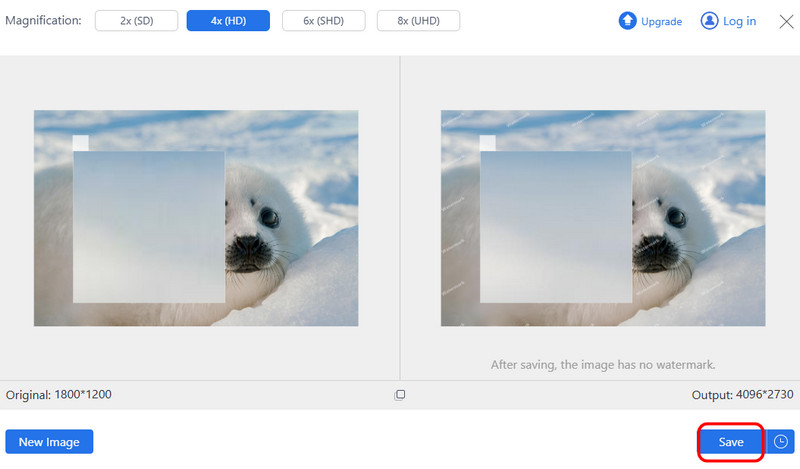
3. rész. A legjobb módja a HD Photo készítésének mobileszközön
Szeretnéd megtanulni, hogyan készíts HD fotót mobileszközödön? Ebben az esetben azért vagyunk itt, hogy segítsünk. To javítja a képminőséget, javasoljuk a AI Enhancer kb. Ezzel a képszerkesztő alkalmazással fényképét HD-vé alakíthatja. Gyorsan javítható folyamattal is rendelkezik, így ideális eszköz minden felhasználó számára. Ettől eltekintve még 3-szor jobbra is javíthatja a képet. Ezzel az alkalmazásra támaszkodhat, függetlenül attól, hogy mennyire szeretné feljavítani és javítani fotóit. A másik dolog, amit szeretünk itt, az az, hogy különféle funkciókhoz férhet hozzá, amelyek segítségével javíthatja képét. Beállíthatja a színt, hozzáadhat effektusokat, beszúrhat szöveget stb. Még a régi fotóit is visszaállíthatja, és újat készíthet. Az egyetlen hátránya itt az, hogy bosszantó hirdetések jelennek meg a képernyőn a szerkesztési folyamat során. Ezenkívül néhány funkció elérhető a pro verzióban. Ha ezt az alkalmazást szeretné használni HD fotók készítéséhez, tekintse meg az alábbi lépéseket.
1. lépésTöltse le és telepítse a AI Enhancer alkalmazást a mobiltelefonján. Ezután az indítás után nyomja meg a gombot HD gomb. Elkezdheti kiválasztani és hozzáadni a javítani kívánt képet.
2. lépésA következő folyamathoz nyomja meg a Az egyértelműség javítása gombot, hogy elkezdje HD formátumúvá alakítani a képet.
3. lépésA fénykép javítása után koppintson a ikonra Megment alatti gombra, hogy mobiltelefonjára helyezze.
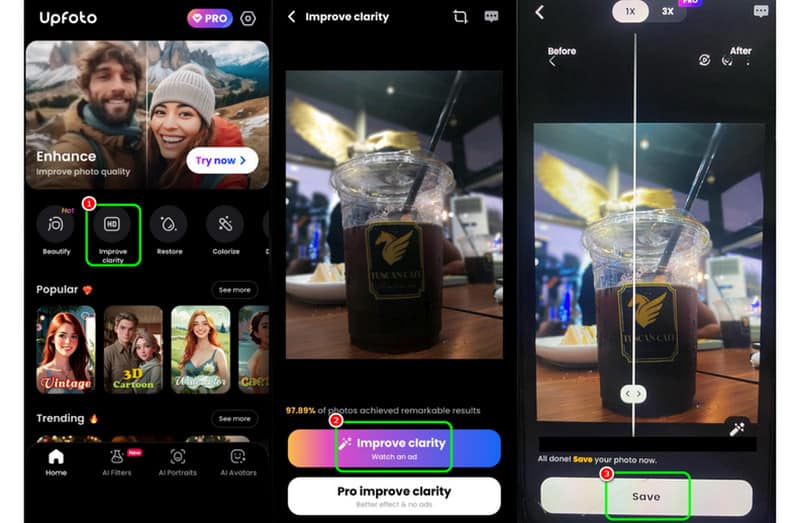
4. rész. Hatékony módszer az Image HD készítésére asztali számítógépen
Ha jobban szeretné javítani és HD felbontásúvá alakítani a képeket asztali számítógépen, használhatja Adobe Photoshop. Ez a fejlett képszerkesztő szoftver minden olyan funkciót biztosít, amelyre szüksége van a kívánt eredmény eléréséhez. A szoftver Smart Sharpen funkciója lehetővé teszi az elmosódott fényképek törlését, ami jobb megtekintési élményt biztosít. Ezen kívül a program használata közben különféle módokon javíthatja fotóit. Levághatja a képeket, beállíthatja a színt, csökkentheti a képzajt, csatolhat másik képet, szöveget adhat hozzá stb. Az egyetlen hátránya itt az, hogy a program bonyolult felülettel rendelkezik. Elég képzettnek kell lennie az egyes funkciók navigálásához. Végül pedig nem ingyenes az 100%. A 7 napos ingyenes próbaidőszak után be kell szereznie az előfizetési csomagot a folyamatos használathoz. Tekintse meg az alábbi módszert, és tanulja meg, hogyan teheti HD formátumba a képet.
1. lépésTelepítés után Adobe Photoshop az asztalon lépjen a Fájl > Nyisd ki lehetőséget a szerkeszteni kívánt fénykép beszúrásához.
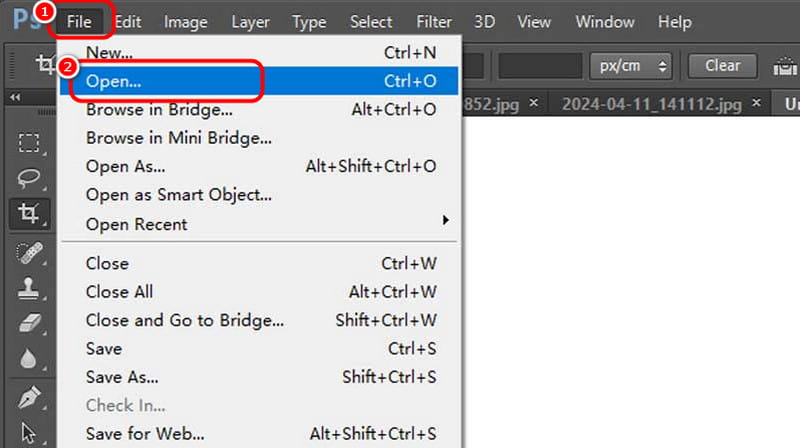
2. lépésEzután menjen a Szűrő szakaszt, és válassza ki a Élesítés > Smart Sharpen opció. Elkezdheti a csúszkák beállítását, amíg el nem éri a kívánt kimenetet.
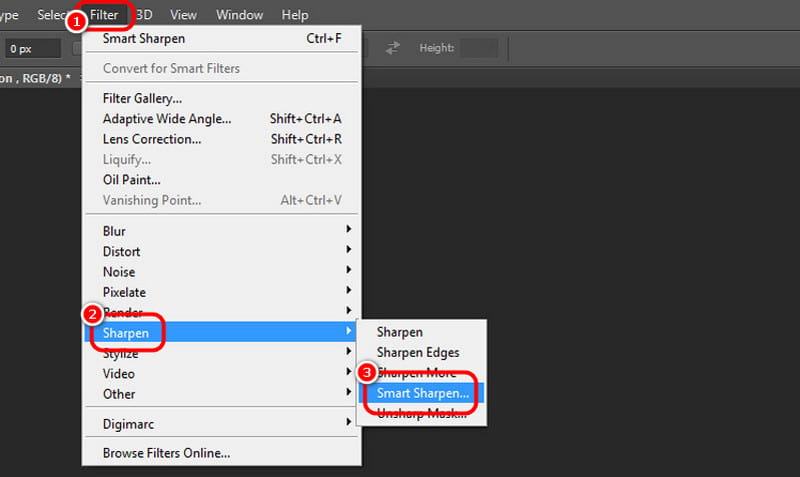
Most továbbléphet a Fájl > Mentés másként lehetőséget a javított képek mentésének megkezdéséhez.
Ha akarod HD képeket készíteni, olvassa el ezt a bejegyzést, mert minden szükséges utasítást tartalmaz. Megtaníthatja, hogyan alakíthatja át az elmosódott fényképeket HD-vé a böngésző, az asztali számítógép és a mobiltelefon használatával. Ráadásul, ha inkább egy online eszközt szeretne használni a gondok elkerülése érdekében, akkor a legjobb lenne hozzáférni AVAide Image Upscaler Online. Ezzel a mesterséges intelligenciával működő HD képkészítővel bármilyen elmosódott vagy régi fényképet HD-vé alakíthat. Akár 2-szeresre, 4-szeresre, 6-szorosra és 8-szorosra is feljavíthatja a képeket, így hatékonyabb, mint a többi képjavító.

AI technológiánk automatikusan javítja képeinek minőségét, eltávolítja a zajt és kijavítja az elmosódott képeket online.
PRÓBÁLJA KI MOST



